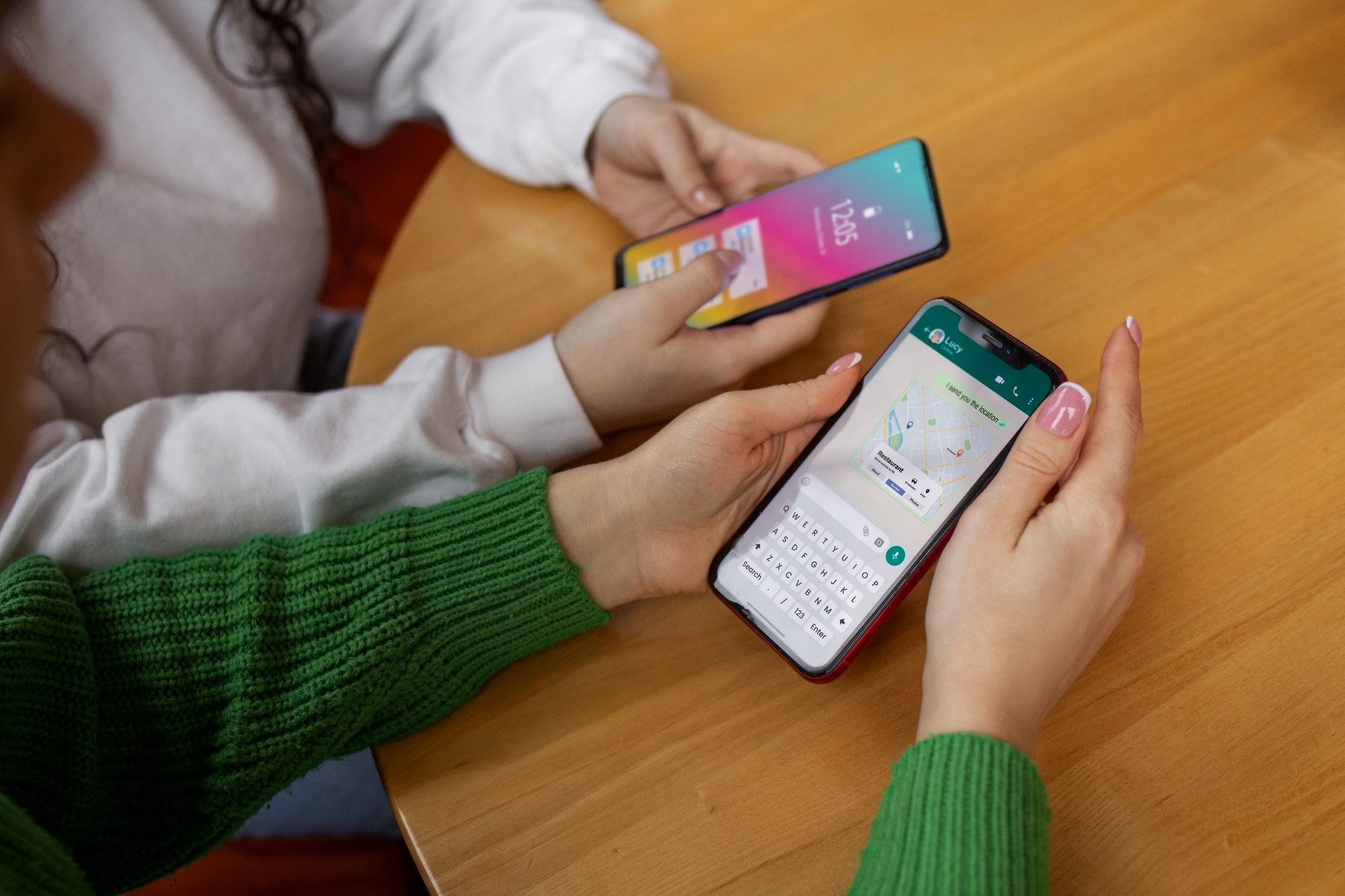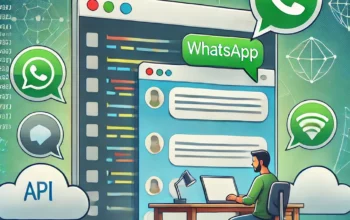Langkah-langkah:
- Pasang WhatsApp di HP Baru: Unduh dan instal aplikasi WhatsApp di perangkat Android baru Anda melalui Google Play Store.
- Verifikasi Nomor Telepon: Setelah menginstal aplikasi, buka WhatsApp dan masukkan nomor telepon yang sama dengan yang Anda gunakan di perangkat lama.
- Pilih Pulihkan: Ketika diminta, pilih Pulihkan untuk mengembalikan riwayat chat dari Google Drive ke perangkat baru.
- Selesai: Setelah proses pemulihan selesai, semua pesan dan media Anda akan tersedia di perangkat baru.
Pastikan Anda menggunakan nomor telepon dan akun Google yang sama dengan yang digunakan saat backup.
Cara Backup WhatsApp ke HP Baru di iPhone
Bagi pengguna iPhone, backup WhatsApp dilakukan melalui iCloud. Berikut adalah panduan lengkap untuk mem-backup WhatsApp di iPhone dan memindahkannya ke perangkat baru.
1. Backup WhatsApp ke iCloud
Backup WhatsApp di iPhone sangat mudah dilakukan menggunakan iCloud. Ikuti langkah-langkah berikut:
Langkah-langkah:
- Buka WhatsApp: Pertama, buka aplikasi WhatsApp di iPhone Anda.
- Masuk ke Pengaturan WhatsApp: Ketuk ikon pengaturan di bagian bawah layar.
- Pilih Chat: Di menu Pengaturan, pilih Chats.
- Pilih Backup Chat: Di bawah menu Chats, pilih Chat Backup.
- Cadangkan ke iCloud: Ketuk Backup Now untuk melakukan backup manual chat WhatsApp Anda ke iCloud. Pastikan Anda terhubung ke Wi-Fi dan memiliki cukup ruang di iCloud untuk menyimpan backup.
- Pilih Frekuensi Backup: Anda juga bisa mengaktifkan opsi Auto Backup untuk melakukan backup secara otomatis, baik harian, mingguan, atau bulanan.
2. Memulihkan Backup WhatsApp di HP Baru (iPhone)
Setelah Anda melakukan backup menggunakan iCloud, Anda dapat memulihkan percakapan WhatsApp di perangkat baru dengan langkah berikut:
Langkah-langkah:
- Pasang WhatsApp di iPhone Baru: Unduh dan instal aplikasi WhatsApp dari App Store pada iPhone baru Anda.
- Verifikasi Nomor Telepon: Buka aplikasi WhatsApp dan verifikasi nomor telepon Anda yang sama dengan yang digunakan di perangkat lama.
- Pulihkan dari iCloud: Setelah verifikasi selesai, WhatsApp akan meminta Anda untuk memulihkan chat dari iCloud. Pilih Pulihkan Riwayat Chat untuk mengembalikan semua percakapan dan media dari iCloud.
- Selesai: Setelah pemulihan selesai, Anda akan melihat semua pesan WhatsApp yang ada di perangkat lama Anda pada iPhone baru.
Tips Agar Backup WhatsApp Anda Lebih Aman
- Rutin Melakukan Backup: Pastikan untuk melakukan backup secara rutin, baik menggunakan Google Drive (Android) atau iCloud (iPhone). Dengan demikian, Anda tidak akan kehilangan pesan penting jika terjadi masalah pada ponsel Anda.
- Pastikan Koneksi Internet Stabil: Backup WhatsApp membutuhkan koneksi internet yang stabil. Pastikan Anda terhubung ke Wi-Fi dengan kecepatan yang baik untuk menghindari gangguan dalam proses backup dan pemulihan.
- Periksa Ruang Penyimpanan: Pastikan Anda memiliki ruang penyimpanan yang cukup di Google Drive (Android) atau iCloud (iPhone). Jika ruang penyimpanan penuh, backup tidak akan dapat dilakukan.
- Gunakan Fitur Enkripsi: WhatsApp menyediakan enkripsi end-to-end untuk menjaga privasi chat Anda. Pastikan Anda mengaktifkan enkripsi cadangan pada pengaturan WhatsApp untuk meningkatkan keamanan data Anda.
Masalah Umum Saat Backup WhatsApp
Walaupun proses backup WhatsApp pada umumnya berjalan lancar, beberapa masalah dapat muncul, seperti:
- Gagal Membackup ke Google Drive/iCloud: Jika backup gagal, coba pastikan bahwa akun Google atau iCloud Anda terhubung dengan benar dan memiliki cukup ruang penyimpanan.
- Waktu Pemulihan yang Lama: Jika file media atau chat Anda banyak, proses pemulihan bisa memakan waktu. Pastikan Anda sabar dan biarkan perangkat terhubung ke Wi-Fi dengan stabil.
- Tidak Dapat Pulihkan Backup di HP Baru: Jika Anda tidak dapat memulihkan backup di perangkat baru, pastikan Anda menggunakan nomor telepon yang sama dengan perangkat lama, serta memastikan akun Google atau iCloud yang digunakan saat backup sama.
Backup WhatsApp adalah langkah penting untuk menjaga agar data percakapan Anda tetap aman saat berpindah ke perangkat baru.